So erstellen Sie ein bedingtes Logikformular für Elementor in 5 Schritten
Veröffentlicht: 2022-03-29Das Hinzufügen von bedingter Logik zu Elementor-Formularen kann die Übermittlungsraten von Formularen steigern.
Wie? Nun, weil das Elementor-Formular mit bedingter Logik sicherstellen kann, dass Ihre Kunden keine unnötigen Felder ausfüllen müssen. Als Ergebnis bietet es eine bessere Benutzererfahrung.
Wissen Sie, was das Beste an der bedingten Logikform von Elementor ist?
Nun, das Beste daran ist, dass das Erstellen der bedingten Logikform von Elementor eine wirklich einfache Aufgabe ist. Vor allem, wenn Sie diesem Artikel folgen. Denn in diesem Blog erfahren Sie, wie Sie in nur 5 Schritten eine bedingte Logikform von Elementor erstellen.
Darüber hinaus erfahren Sie mehr über die Vorteile der Verwendung der bedingten Logikform von Elementor und wann Sie sie verwenden sollten.
Also, lesen Sie weiter….
Was ist bedingte Logik in Formularen?
Bedingte Logik in Formularen ist eine Möglichkeit, zu steuern, wie sich ein Formular basierend auf der Benutzereingabe verhält. Sie können bestimmte Formularfelder oder mehrere Felder ausblenden und erst sichtbar machen, nachdem Ihr Benutzer eine bestimmte Aktion ausgeführt oder einen bestimmten Wert in Ihren Formularen ausgewählt hat.
Dies ist heutzutage eine gängige Praxis in WordPress-Formularen. Fahren Sie mit dem nächsten Abschnitt fort, um herauszufinden, warum die bedingte Logik beliebt ist und wann die Leute sie normalerweise in ihren Formularen verwenden.
Warum und wann bedingte Logik in Elementor-Form verwenden?
Bedingte Formulare sind tatsächlich sehr effektiv, um sicherzustellen, dass Ihre Kunden beim Ausfüllen Ihrer Formulare die beste Erfahrung machen. Außerdem stellt es sicher, dass Sie genau die Datenmenge erhalten, die Sie benötigen.
Sie fragen sich, wie?
Kunden füllen Formulare nicht besonders gerne aus. Seien wir ehrlich, es ist nicht wirklich jemandes Hobby!
Wenn Sie sie darüber hinaus bitten, Informationen herauszugeben, die für sie nicht besonders hilfreich/relevant sind, dann ist es offensichtlich, dass Ihre Benutzer verärgert sind.
Und genau hier kommt die bedingte Logik in Formularen ins Spiel. Denn mit bedingter Logik können Sie sicherstellen, dass Ihre Formulare Benutzer nur auffordern, die relevanten Informationen auszufüllen und nicht alle Felder im Formular.
Grundsätzlich folgt die bedingte Form in Elementor der „Wenn-Bedingung“-Logik. Wenn beispielsweise Bedingung A wahr ist, wird Aktion X ausgeführt, andernfalls nicht. Sie können auch viele Bedingungen für eine einzelne Aktion festlegen. Beispielsweise wird Aktion X nur ausgeführt, wenn Bedingung A und Bedingung B beide wahr sind oder eine von beiden wahr ist.
Lassen Sie uns über ein Beispiel aus dem wirklichen Leben sprechen, nehmen wir an, Sie möchten wissen, wie viele Kinder man zu einer Veranstaltung mitbringen wird.
Jetzt müssen Sie nicht mehr alle bitten, die Anzahl der Kinder einzutragen. Sie können sie zuerst fragen, ob sie Kinder mitbringen möchten, und sobald sie Ja sagen, können Sie die Option im Formular anzeigen, um auszuwählen, wie viele Kinder sie mitbringen werden.
Auf diese Weise müssen die Personen, die kein Kind mitbringen, die Anzahl der Kinderfelder nicht ausfüllen. Tatsächlich haben sie ein kürzeres Formular, das sie dazu motiviert, das Formular fertig auszufüllen, anstatt es mittendrin abzubrechen.
Zusammenfassend sind hier die Vorteile der Verwendung von bedingter Logik in Elementor-Form:
- Es spart Benutzern Zeit, da Benutzer nur die Felder ausfüllen müssen, die für sie bestimmt sind.
- Verbessert die Benutzererfahrung, da bedingte Formulare bequemer sind.
- Ermutigt Benutzer, das Formular auszufüllen, da sie kürzer sind als diejenigen ohne bedingte Logik.
- Sie erhalten alle relevanten Informationen und eine erhöhte Formulareinreichungsrate.
Nachdem Sie nun wissen, wie nützlich bedingte Logik sein kann, fahren wir mit dem nächsten Abschnitt fort, in dem Sie lernen, wie Sie bedingte Logik zum Elementor-Formular hinzufügen.
So erstellen Sie eine bedingte Logik Elementor Form: Schritt-für-Schritt-Anleitung
Befolgen Sie alle Schritte ordnungsgemäß, um in wenigen Augenblicken Ihr Elementor-Formular mit bedingter Logik zu erstellen.
Schritt 1: Installieren Sie die erforderlichen Plugins
Um bedingte Logik zu einem Elementor-Formular hinzuzufügen, müssen Sie zusammen mit der kostenlosen Version von Elementor einen Elementor-Formular-Builder MetForm installieren. Sie werden beides brauchen
- MetForm (kostenlos)
- MetForm Pro
Sie können sich die Dokumentation ansehen, wenn Sie Hilfe bei der Installation und Aktivierung von MetForm benötigen.
Hinweis : Sie benötigen keine Elementor Pro-Version, um diesem Vorgang zu folgen.
Schritt 2: Ziehen Sie das MetForm-Widget per Drag & Drop auf Ihre Elementor-Seite
Gehen Sie nun zu der Seite, auf der Sie Ihr bedingtes Logikformular von Elementor hinzufügen möchten. Sie können das bedingte Formular zu einer vorhandenen Seite hinzufügen oder eine neue Seite erstellen. Stellen Sie jedoch sicher, dass Sie sich im Modus „ Mit Elementor bearbeiten “ befinden.
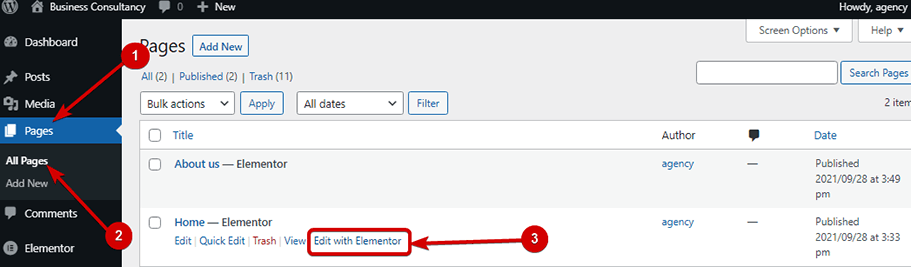
Suchen Sie nun nach MetForm, sobald Sie das Widget gefunden haben, ziehen Sie es per Drag & Drop auf die Seite.
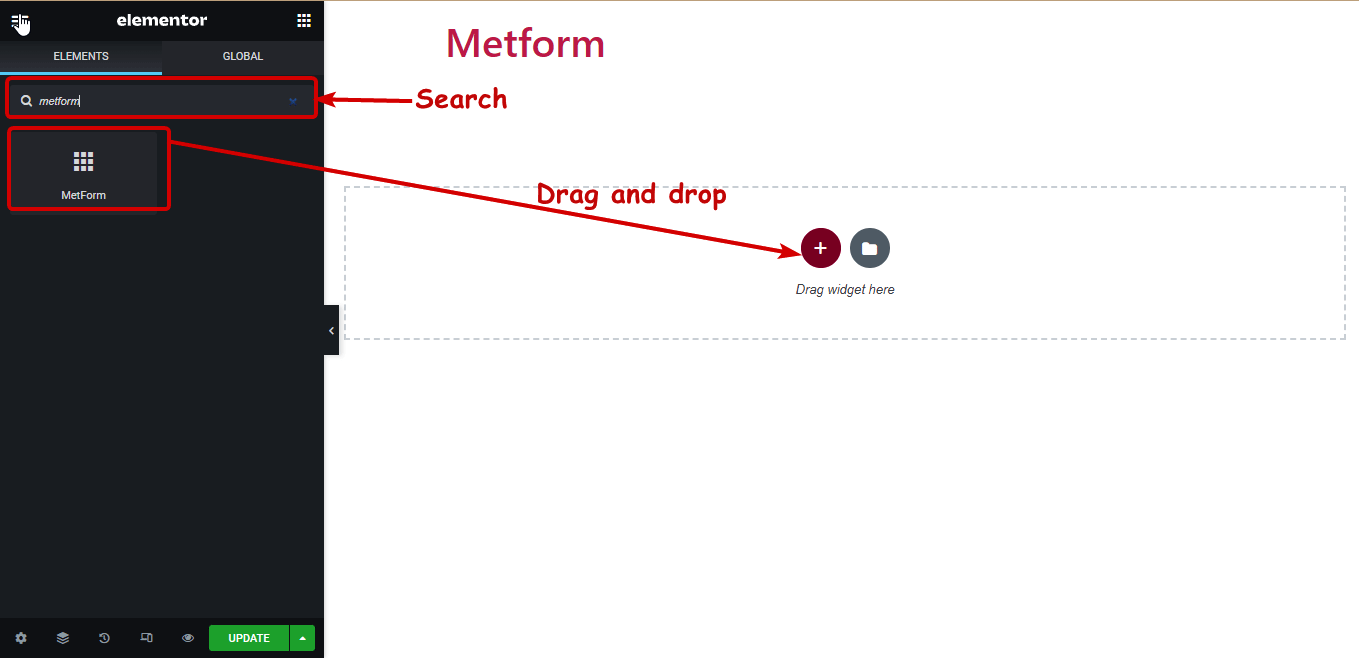
Schritt 3: Erstellen/Hinzufügen eines Formulars zu Ihrer Seite
Jetzt können Sie entweder ein vorhandenes Formular auswählen oder ein neues erstellen. Um ein neues Formular zu erstellen oder ein bereits vorhandenes hinzuzufügen, klicken Sie auf die Schaltfläche Formular bearbeiten.
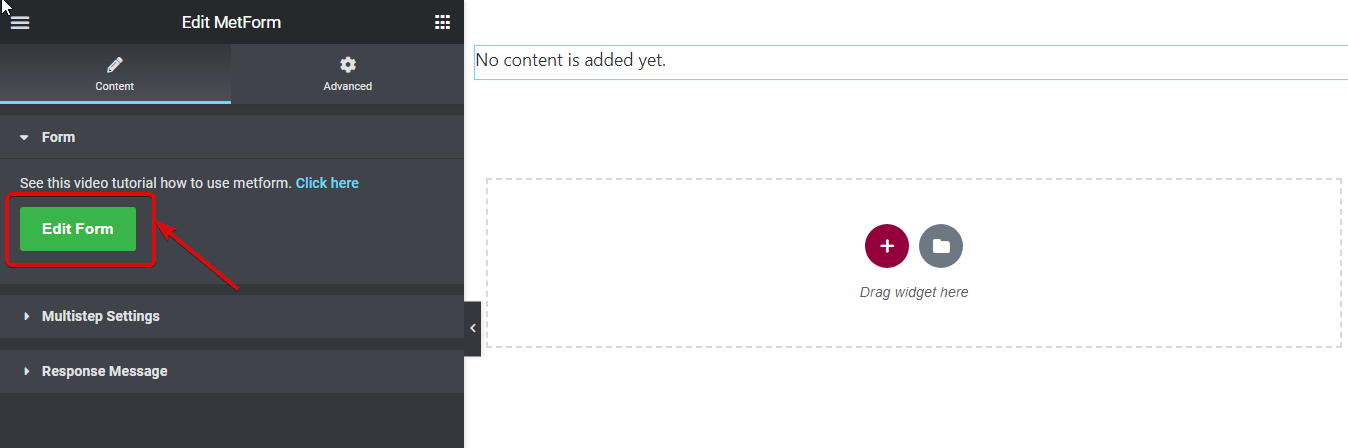
Ich habe bereits ein Demo-Buchungsformular erstellt, also werde ich es tun
- Wählen Sie „Formular auswählen“
- Wählen Sie mein vorhandenes Formular mit dem Namen „Conditional logic Elementor form“ aus der Dropdown -Liste aus
- Klicken Sie dann auf Formular bearbeiten.
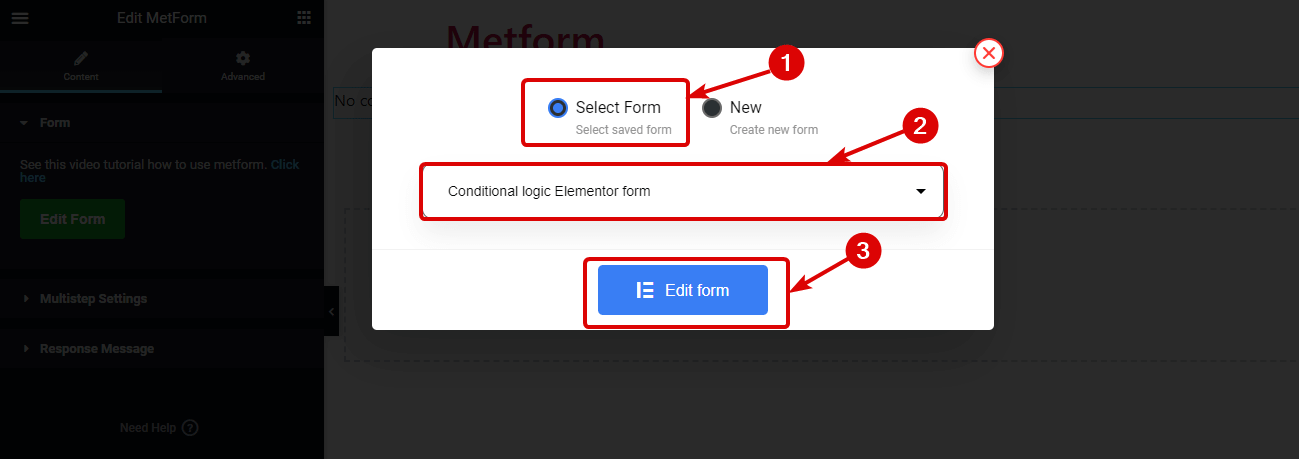
Wenn Sie Ihr Formular mit MetForm von Grund auf neu erstellen möchten , besuchen Sie unseren Blog unter
wie man ein mehrstufiges Kontaktformular mit MetForm von Grund auf neu erstellt.
Schritt 4: Bedingte Logik zu Elementor-Formularfeldern hinzufügen
Mit der Bedingungsfunktion von MetForm können Sie Formularfelder basierend auf mehreren Bedingungen ausblenden/ anzeigen, z. B. ob das abhängige Feld leer, nicht leer, gleich (entspricht einem Wert), ungleich, größer als, größer als gleich, kleiner als usw. Darüber hinaus können Sie anpassen, ob alle Bedingungen wahr sein müssen oder nur eine davon wahr sein muss, damit die Aktion stattfindet.
In diesem Artikel werde ich einige dieser Bedingungen anwenden. Sie können die gleichen Schritte ausführen, um alle Bedingungen anzuwenden. Um eine Bedingung anzuwenden , müssen Sie die folgenden Schritte ausführen:
Bearbeiten Sie das Feld und aktivieren Sie die bedingte Logik
Klicken Sie dazu im Formularfeld auf das Bearbeitungssymbol in der oberen rechten Ecke , dann auf das linke Einstellungsfeld und scrollen Sie ein wenig nach unten, erweitern Sie dann die Option Bedingungslogik und aktivieren Sie schließlich die Schaltfläche Aktivieren.

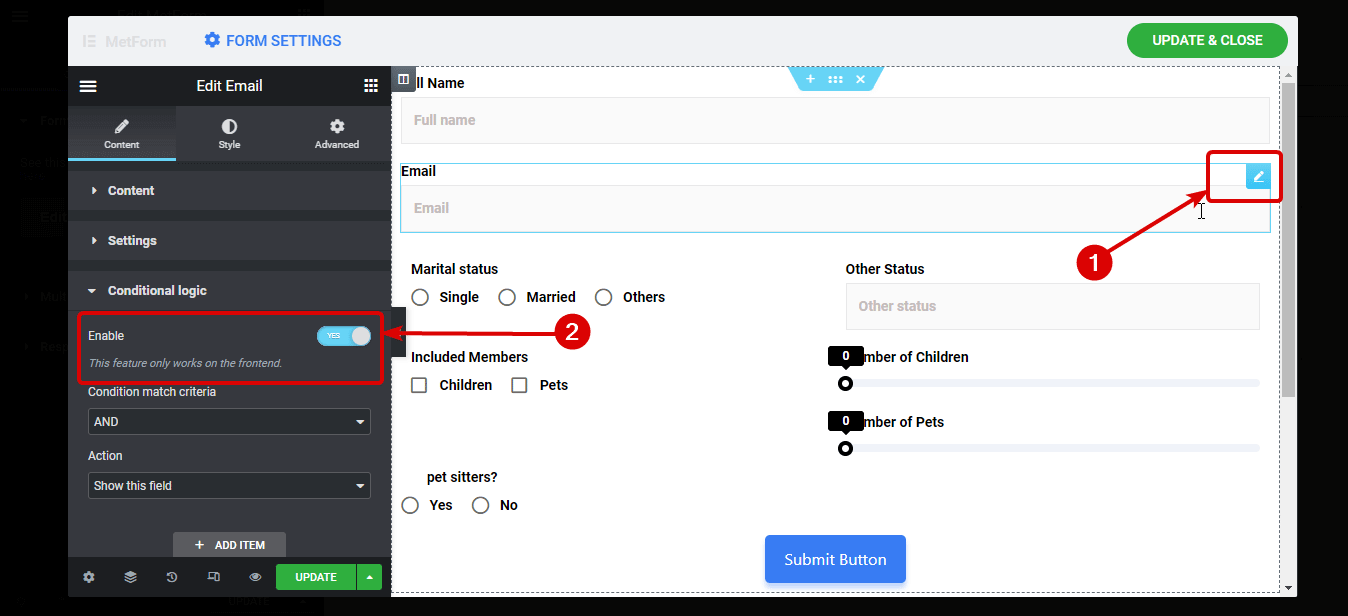
Legen Sie die Kriterien und die Aktion fest
Wählen Sie nun das Bedingungsübereinstimmungskriterium als UND/ODER und den Aktionstyp als Dieses Feld anzeigen/dieses Feld ausblenden aus der Dropdown-Liste aus.
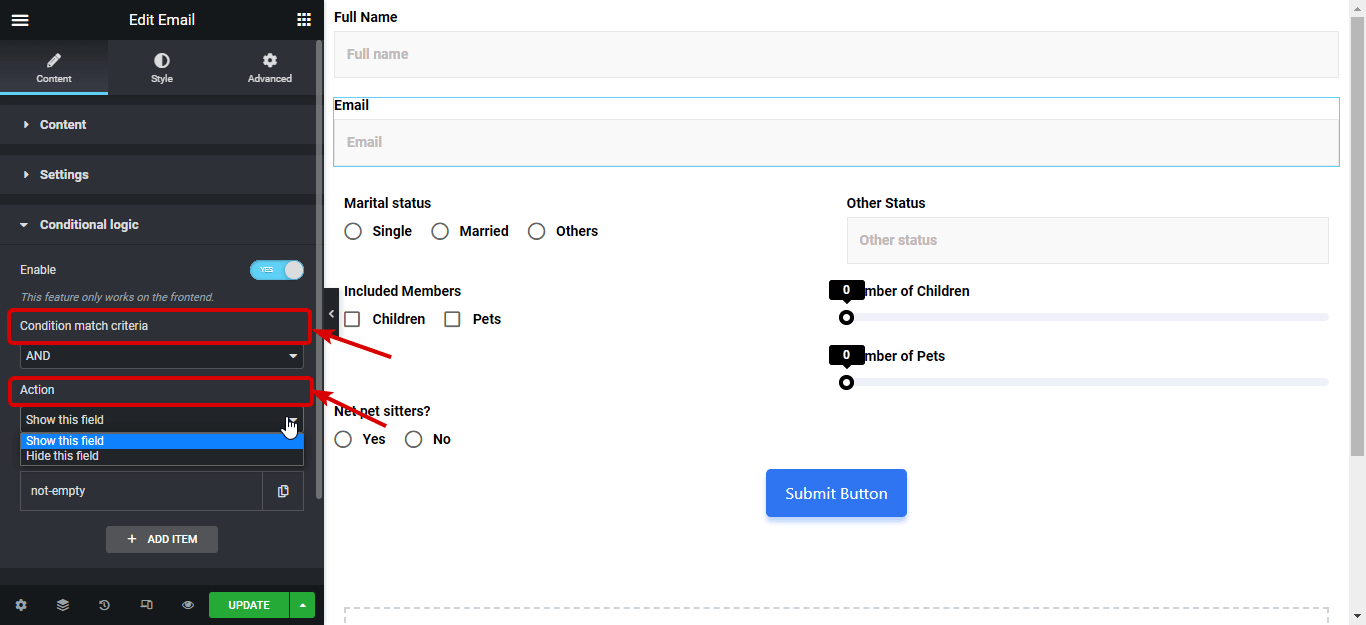
Stellen Sie die Bedingung ein
Jetzt ist es an der Zeit, die Bedingung festzulegen, eine Bedingung festzulegen
- Klicken Sie auf das Element + NEUES HINZUFÜGEN
- Fügen Sie im Wenn-Feld den Namen des Felds hinzu, dem Sie die Bedingung hinzufügen möchten
- Wählen Sie im Drop-down-Menü Übereinstimmung (Vergleich) die Bedingung aus.
Zum Beispiel möchte ich das Feld „E-Mail“ nur sichtbar machen, wenn das Feld „Vollständiger Name“ nicht leer ist. Wenn also jemand nur seinen Namen einträgt, wird das E-Mail-Feld sichtbar. Dafür gehe ich
- Kopieren Sie den Namen des Textfelds für den vollständigen Namen
- Kehren Sie zum Abschnitt für die bedingte Logik des E-Mail-Felds zurück und fügen Sie ihn in das „Wenn-Feld“ ein.
- Wählen Sie schließlich nicht leer aus der Dropdown-Liste Übereinstimmung (Vergleich) aus.
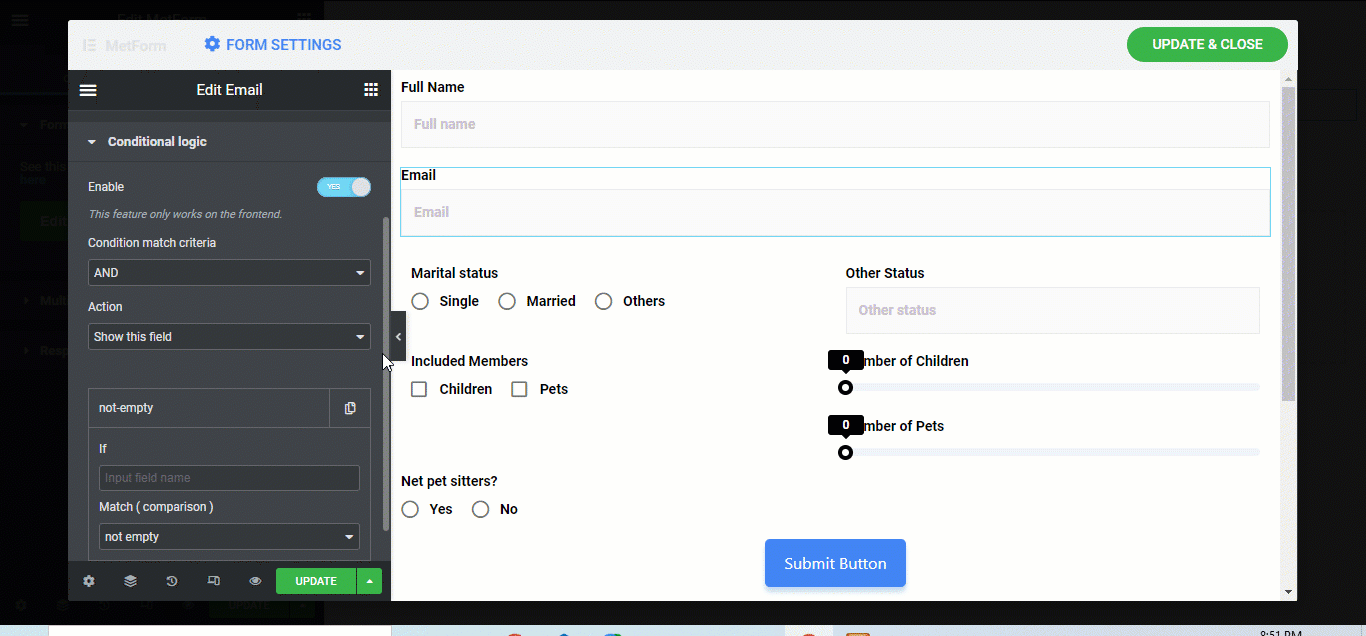
Befolgen Sie genau diese Schritte, um allen Formularfeldern Ihres bedingten Elementor-Formulars oder einigen, je nach Ihren Anforderungen, bedingte Logik hinzuzufügen.
Hinweis : Wenn Sie Bedingungen für Formularfelder wie Radio oder Checkbox festlegen möchten , bei denen Sie mehrere Optionen haben, müssen Sie den Feldnamen in das If-Feld einfügen und den Wert der Optionen Radio/Checkbox im Feld Match value festlegen.
Damit beispielsweise das Feld „Anderer Status“ nur dann angezeigt wird, wenn jemand „Andere“ als seinen Materialstatus auswählt , müssen Sie dies tun
- Wählen Sie Match (Vergleich) auf Augenhöhe
- Kopieren Sie den Feldnamen Familienstand
- Fügen Sie es in die „If“-Option der Bedingungslogik von Other Status ein
- Kopieren Sie den Wert der Option „Andere“ aus dem Feld „Verhältnis Familienstand “.
- fügen Sie es dann in die Option „Match value“ der Bedingungslogik von „Other Status“ ein
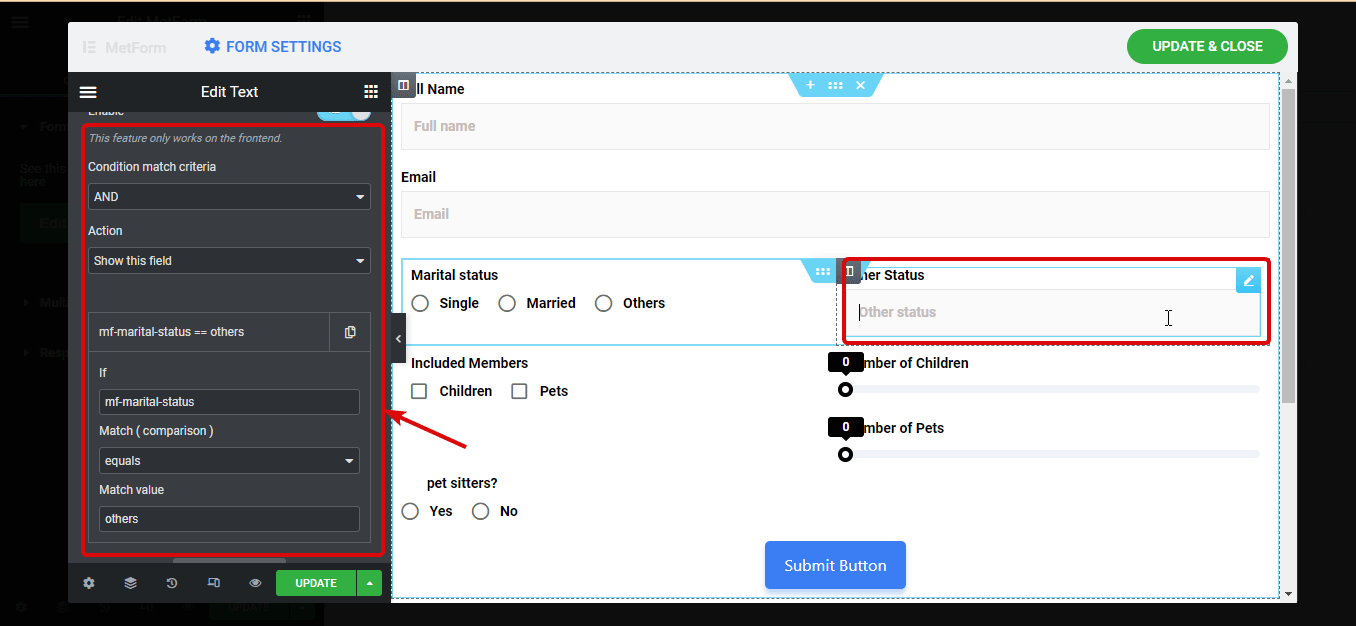
Ich habe die gleichen Schritte befolgt, um das Formular Need Pet sitters nur sichtbar zu machen, wenn die Anzahl der Haustiere größer als 1 ist .
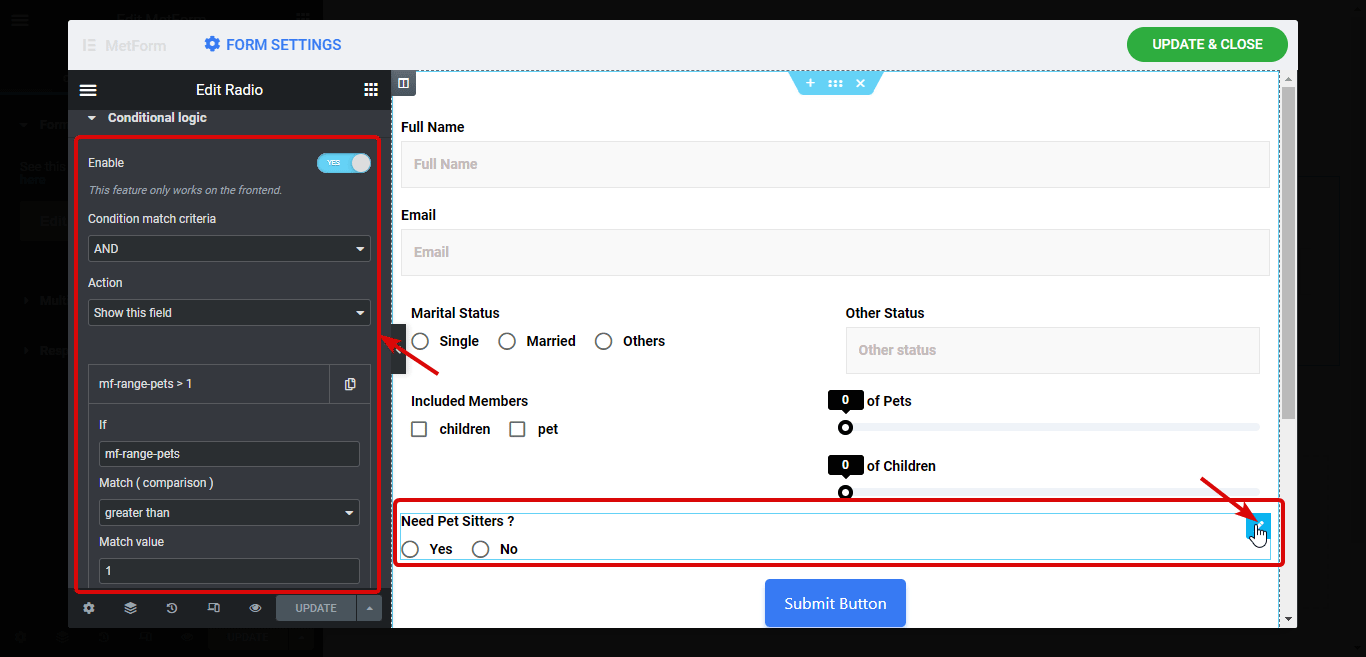
Das Hinzufügen von Formularen in einem Popup ist ein bewährter Lead-Magnet. Prüfen Sie, wie Sie in nur 3 Schritten Formulare im modalen Popup hinzufügen können.
Schritt 5: Passen Sie die Formulareinstellungen in Bezug auf Bestätigung und Benachrichtigung zum Abschließen an
Wenn Sie mit dem Hinzufügen der gesamten bedingten Logik zu Ihrem Elementor-Formular fertig sind, klicken Sie auf FORMEINSTELLUNGEN , um verschiedene Einstellungen anzupassen. Sie können
- Passen Sie den Titel, die Erfolgsmeldung, die erforderliche Anmeldung, die Anzahl der Aufrufe usw. unter den allgemeinen Einstellungen an.
- Sie können Optionen anpassen, z. B. Bestätigung aktivieren, E-Mail-Betreff, E-Mail von, Absender-E-Mail und Dankesnachricht usw. unter Bestätigungseinstellungen festlegen.
- Unter Benachrichtigungseinstellungen erhalten Sie E-Mail-Benachrichtigungsoptionen wie Benachrichtigungs-E-Mail an den Administrator aktivieren, E-Mail-Betreff, E-Mail an, E-Mail von, Administratornotiz usw.
Sie können auch die unterschiedliche Zahlungs- und CRM-Integration einstellen, wenn Sie möchten. Weitere Einzelheiten zu diesen Themen finden Sie in der Dokumentation. Nachdem Sie alle Änderungen vorgenommen haben, scrollen Sie nach unten und klicken Sie auf Änderungen speichern.
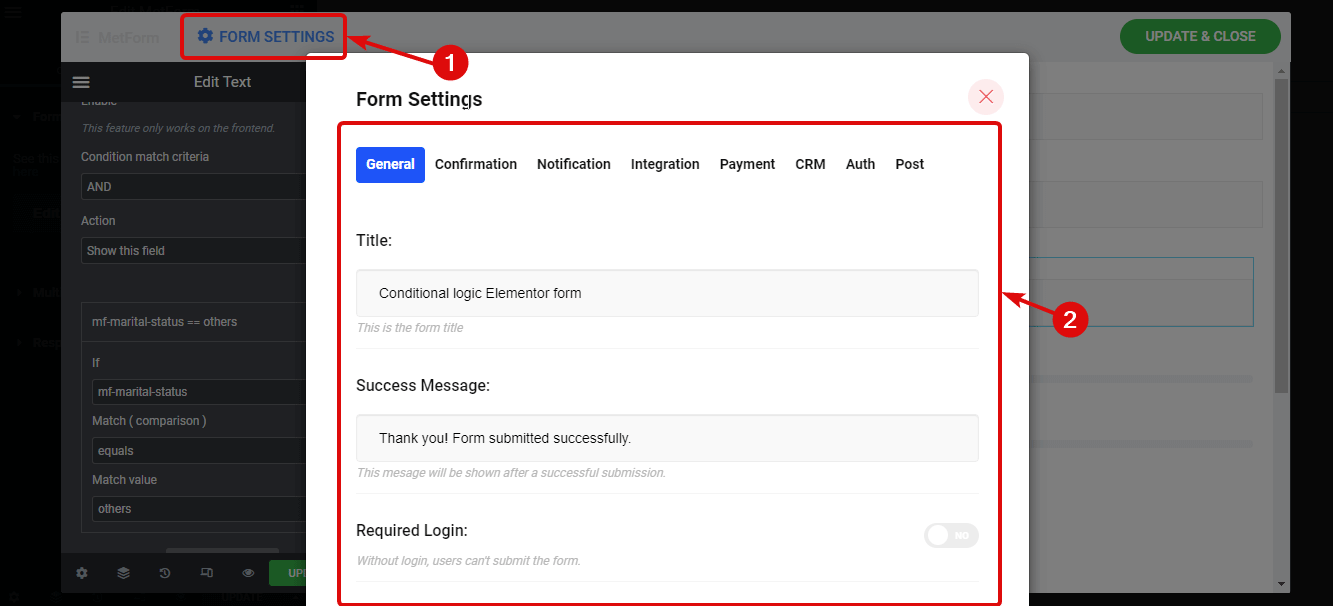
Klicken Sie auf UPDATE & CLOSE , um das soeben erstellte bedingte Formular zu speichern.
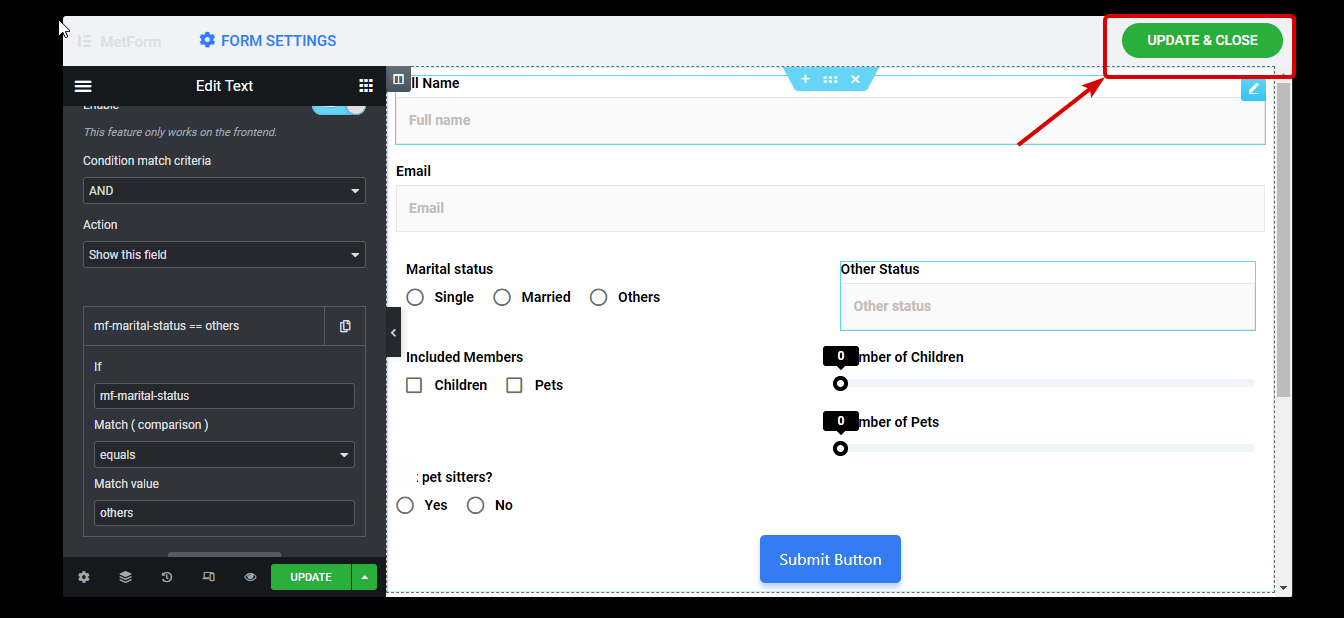
Wenn Sie jetzt auf die Vorschau-Schaltfläche klicken, sollten Sie Ihr bedingtes Elementor-Formular wie das unten gezeigte sehen:
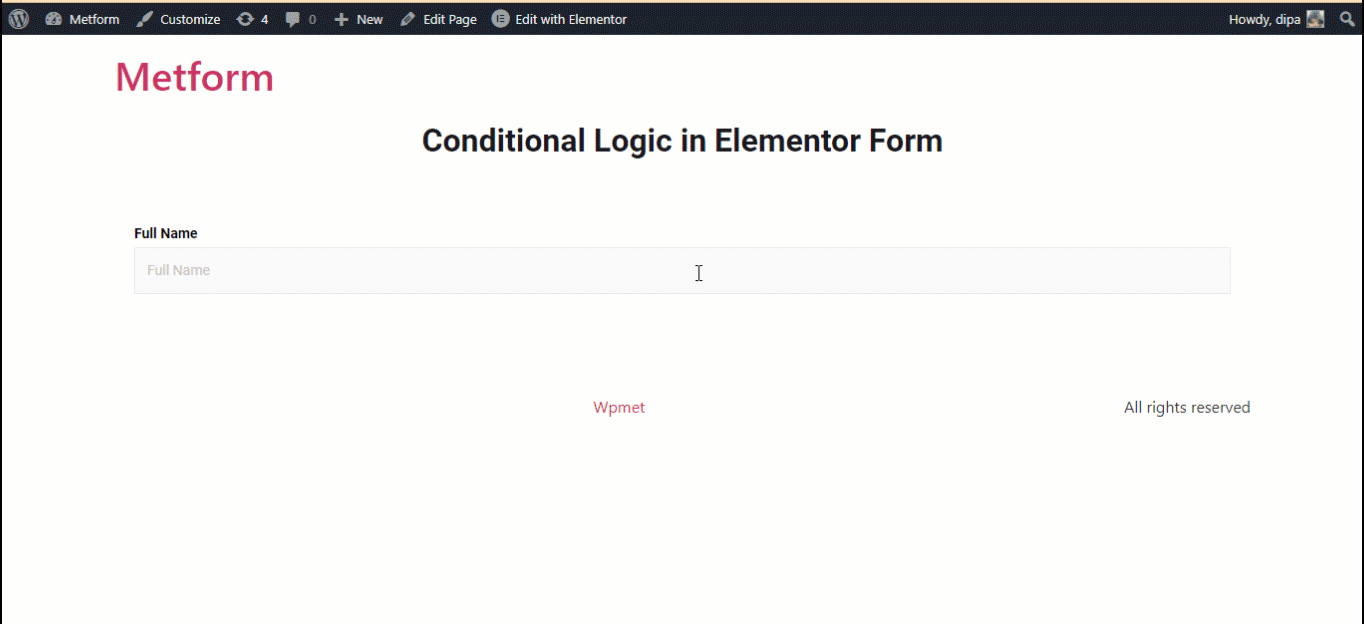
So verwenden Sie die vorgefertigte Vorlage von MetForm, um bedingte Formulare in Elementor hinzuzufügen
Wenn Sie nun nach einer vorgefertigten Vorlage für das bedingte Logikformular von Elementor suchen, können Sie keine bessere Option als MetForm finden. Weil dieser WordPress-Formularersteller mehr als 6 vorgefertigte Elementor-Formularvorlagen für bedingte Logik bietet.
Um die vorgefertigten bedingten Formulare von MetForm zu verwenden, scrollen Sie beim Erreichen des dritten Schritts des oben genannten Prozesses ein wenig nach unten, um alle bedingten Formulare zu finden. Um das gewünschte Formular auszuwählen, klicken Sie auf das Formular und dann auf Formular bearbeiten.
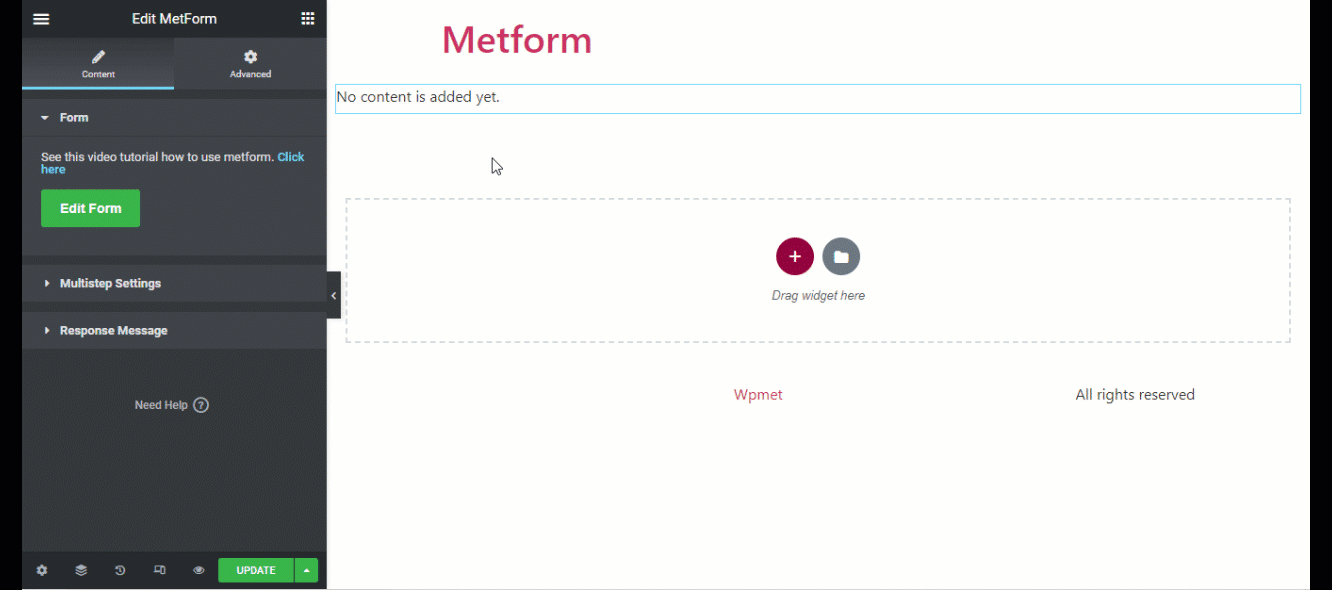
Wenn das Formular geladen wird, klicken Sie auf UPDATE & CLOSE und speichern Sie schließlich Ihre Seite. Hier ist eine Vorschau des vorgefertigten bedingten Logikformulars von Elementor von MetForm:
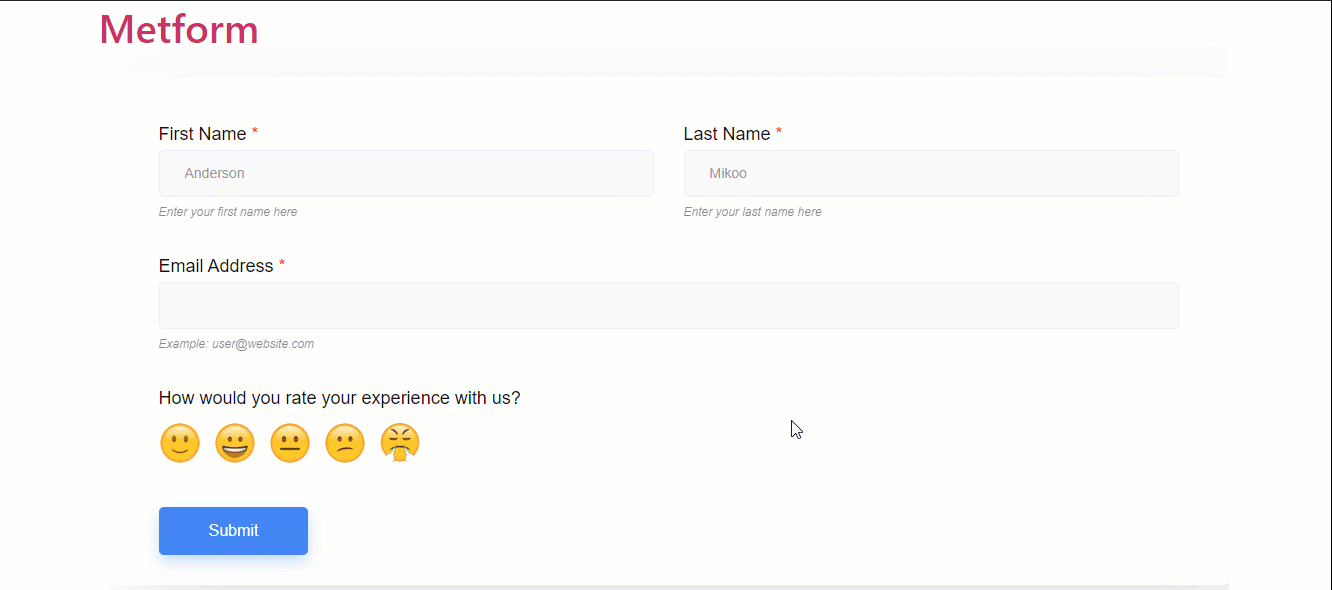
Zum Thema passende Artikel:
MetForm vs. Kontaktformular 7 vs. Gravity Forms: Welches ist der beste Formularersteller?
So erstellen Sie ein ansprechendes Bewerbungsformular für eine offene Stelle
Letzte Worte
Herzliche Glückwünsche! Jetzt wissen Sie, wie Sie Elementor-Formularen bedingte Logik hinzufügen. Ich hoffe, Sie werden diesen Prozess jetzt verwenden, um ein benutzerfreundliches bedingtes Logikformular von Elementor in Ihrer WordPress-Website zu erstellen.
Denken Sie daran, dass es Ihre Aufgabe ist, dafür zu sorgen, dass die Benutzer nur minimale Anstrengungen unternehmen müssen, um Ihr Formular auszufüllen. Und das ist es, was die bedingten Funktionen von MetForm erstaunlich gut machen. Außerdem unterstützt MetForm auch Shortcode.
Vergessen Sie nicht die vorgefertigten Elementor-Formularvorlagen für bedingte Logik. Außerdem würde ich Ihnen wärmstens empfehlen, sich alle erstaunlichen Funktionen von MetForm anzusehen. Die erweiterten Funktionen dieses WordPress-Plugins helfen Ihnen, optimiertere Elementor-Formulare zu erstellen.
